Cómo configurar DNS DNS gratuito para acceso remoto a tu PC
¿Qué es el DNS dinámico que podrías estar preguntando? Básicamente, el DNS dinámico es un servicio proporcionado por proveedores externos mediante el cual una dirección IP constantemente cambiante dada por un ISP se actualiza regularmente y se asocia con un nombre de host dado por la compañía. Si tiene una conexión a Internet de banda ancha en su hogar, es muy probable que tenga una dirección IP dinámica.
Una dirección IP dinámica cambia cada cierto tiempo, en comparación con una dirección IP estática, que nunca cambia. Normalmente, una dirección IP cambiante no causa ningún problema hasta que intente conectarse a un dispositivo local desde fuera de su red doméstica. Con una dirección IP que cambia constantemente, es posible que pueda conectarse unas pocas veces, pero no después de las actualizaciones de la dirección IP.
Entonces, ¿por qué querrías encontrar tu computadora en Internet en primer lugar? Bueno, hay varias razones por las que es posible que desee saber su dirección IP dinámica:
1. Conéctese a su computadora a través de Conexión a Escritorio remoto y acceda a sus archivos
2. Transmita audio y video desde su servidor multimedia a cualquier ubicación del mundo
3. Ver y controlar una cámara IP desde cualquier lugar
Hay muchas más razones por las que podría ser útil saber su dirección IP. Entonces, ¿por qué no todos tienen una dirección IP estática? Bueno, básicamente es mucho más barato para los ISP seguir rotando direcciones IP a sus clientes. Si desea una dirección IP estática, tendrá que pagar un cargo mensual adicional y la mayoría de los proveedores de servicios de Internet ni siquiera se los ofrecerán a clientes residenciales.
DNS Dinámico
Ahí es donde el DNS dinámico entra en juego. Con este servicio, teóricamente puedes crear una dirección IP estática para la computadora de tu casa. Así es como funciona. Cuando visita cualquier sitio web en Internet, puede escribir la dirección IP o puede ingresar el nombre de dominio, como www..com. Hay servidores DNS en todo el mundo que realizan un seguimiento de los nombres que corresponden a las direcciones IP numéricas.
Cuando visita un sitio web, su computadora primero busca la dirección IP de un servidor DNS y luego solicita el sitio. Esto es ideal para servidores que tienen direcciones IP estáticas que nunca cambian, pero no es adecuado para servidores que tienen conexiones de banda ancha domésticas. Esto significa que su servidor se está "moviendo" constantemente en Internet y estropea la relación de uno a uno entre los nombres de dominio y las direcciones IP.
La solución para configurar DNS dinámico, mediante el cual un servidor de terceros realiza un seguimiento de cuál es su dirección IP actual y proporciona esta información cuando escribe su nombre de dominio único. De esta manera, puede darle a su dirección IP dinámica una dirección IP estática virtual. Cuando se conecta a su computadora, debe ingresar el nombre de dominio o hacer ping al nombre de dominio para encontrar la dirección IP actual.
Los nombres de dominio siempre son subdominios de la compañía con la que está configurando una cuenta. Por ejemplo, un proveedor de servicios DNS dinámicos es no-ip.com. Entonces cuando te registras y creas un nombre de host, terminaría luciendo algo como aseemkishore.no-ip.com. La primera parte es lo que quieras siempre que alguien más no la haya tomado.
Para determinar su dirección IP actual, todos estos servicios funcionan de dos maneras: o instala un software en su computadora que actualiza constantemente sus servidores o configura el servicio en su enrutador, si es compatible. Muchos enrutadores más nuevos tienen proveedores dinámicos de DNS como DynDNS incorporado, por lo que puede hacer que el enrutador actualice automáticamente la dirección IP al proveedor de DNS dinámico cuando cambie.
Cómo configurar DNS dinámico
Uno de los mejores proveedores dinámicos de DNS fue DynDNS, pero recientemente eliminaron todos sus planes gratuitos en 2014. Es solo $ 25 por año para su plan de acceso remoto, que es bastante barato para las características que obtienes, ¡pero todavía no es gratis!

Si realmente planea conectarse remotamente desde diferentes partes del mundo y desea algo muy confiable, definitivamente vale la pena pagar DynDNS.
Sin embargo, hay varias opciones gratuitas que hacen un trabajo bastante bueno y funcionan bien para la mayoría de las personas. Voy a escribir sobre mi favorito actual, que es no-ip.com. También mencionaré un par de más en la parte inferior de la publicación.
sin IP
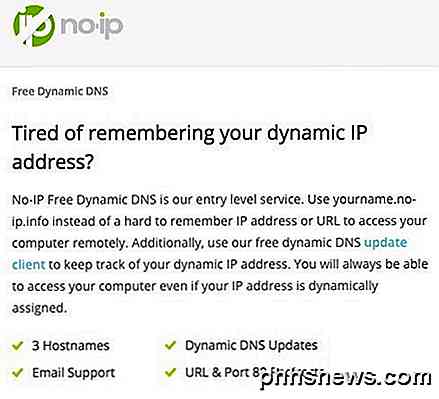
El DNS dinámico gratuito proporcionado por no-ip incluye hasta 3 nombres de host, soporte de correo electrónico, actualizaciones dinámicas de DNS (obviamente) y redireccionamientos de URL y Puerto 80. Tener varios nombres de host es una buena característica en caso de que tengas varios dispositivos a los que quieras acceder de forma remota y quieras un nombre de host diferente para cada dispositivo. Los dispositivos también pueden tener diferentes ubicaciones, por lo que podría usar un nombre de host para conectarse a una computadora en el hogar y otro para conectarse a una computadora en el trabajo.
Para comenzar, haga clic en el botón Registrarse ahora y cree su cuenta. Se le pedirá un nombre de host y puede escribirlo o elegir crearlo más tarde.
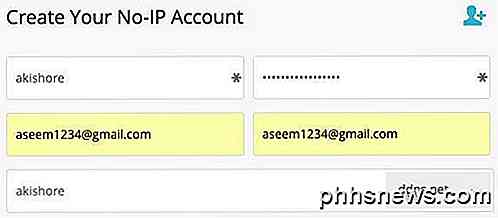
Recibirá un correo electrónico de confirmación y una vez que inicie sesión en el sitio, será llevado al área de miembros y aparecerá una ventana emergente con los pasos que debe seguir.
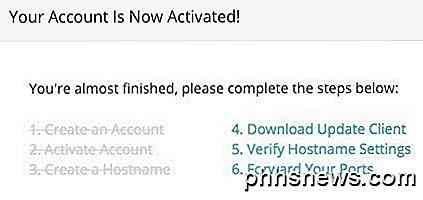
Lo siguiente que debe hacer es descargar el cliente de actualización, ya que es la herramienta que actualizará constantemente los servidores no-ip con su dirección IP dinámica actual.
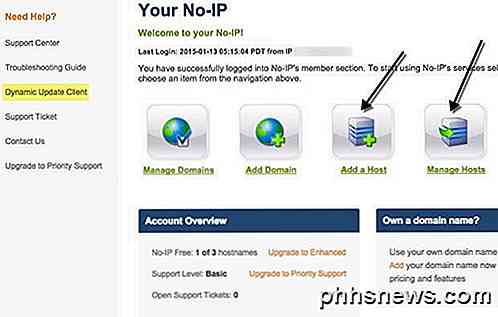
Si la ventana emergente no aparece al iniciar sesión, puede hacer clic en Cliente de actualización dinámica en el menú de la izquierda. Determinará automáticamente su sistema operativo y mostrará la descarga correcta para Mac, Windows, etc.
Después de ejecutarlo, primero tendrá que iniciar sesión con sus credenciales no-ip como se muestra a continuación.
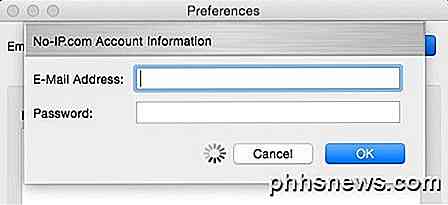
Una vez que lo hagas, recibirás un mensaje sobre cómo seleccionar un host. Enumerará los nombres de host que ha creado, de modo que solo marque la casilla junto a la que desea.
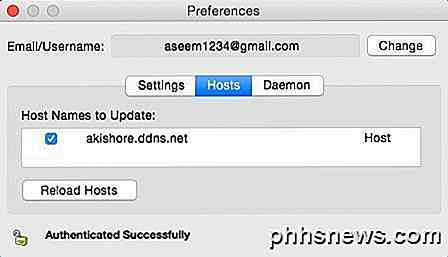
La única otra cosa que sugeriría es hacer clic en la pestaña Daemon y hacer clic en el botón Inicio y también en la casilla Iniciar Daemon en el Inicio del Sistema . Si hace esto, no tendrá que ejecutar el programa de actualización del cliente ya que habrá una aplicación en segundo plano que realizará la actualización automáticamente.
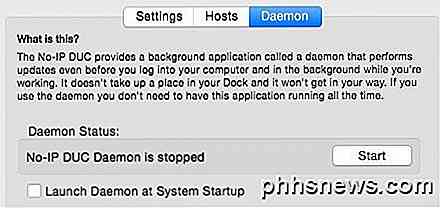
Si no inicia el Daemon, deberá mantener el programa actualizado en ejecución todo el tiempo. Simplemente se sentará en su escritorio y le dirá el estado actual.
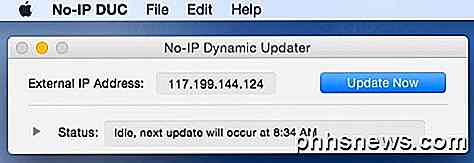
También puede hacer clic en la pestaña Configuración y marcar la casilla para iniciar el programa de actualización cuando inicie sesión. Sin embargo, me pareció mucho más conveniente usar el daemon y no preocuparme por la aplicación actualizada en absoluto.
Ahora debería poder simplemente hacer ping al nombre de host (akishore.ddns.net en mi caso) y obtener la dirección IP dinámica correcta. También puede agregar más nombres de host haciendo clic en el botón Agregar un host en el área de miembros.
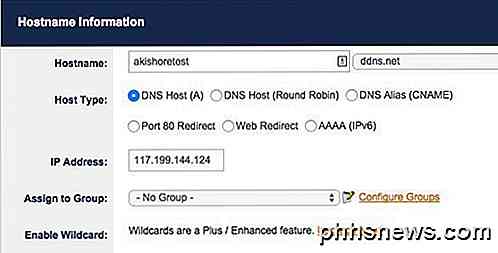
De forma predeterminada, el primer nombre de host que creó utilizó el host de DNS (A) para el tipo de host . Esto será más o menos lo que usará el 99% de los usuarios. Si pasa el mouse sobre los pequeños signos de interrogación al lado de la configuración, obtendrá información más detallada sobre cada una de las opciones.
Si está ejecutando un servidor web y su ISP ha bloqueado el tráfico entrante en el puerto 80, lo que muchos ISP hacen, entonces puede seleccionar Port 80 Redirect. Básicamente, ejecuta su servidor web en un puerto diferente y luego especifica ese número de puerto en la configuración no-ip. El usuario no tendrá que escribir el número de puerto en la URL para conectarse al servidor web.
Web Direct simplemente redirigirá al usuario a cualquier URL que desee. Esta opción no se puede usar obviamente para conexiones remotas ya que solo está redirigiendo a otra URL.
Omita todo lo demás en la página y haga clic en Agregar host . Ahora puede descargar el software del cliente en otra máquina y elegir el nuevo nombre de host para esa instancia particular del programa de actualización.
Tenga en cuenta que solo ha completado un paso al configurar el acceso remoto a un dispositivo en su red local. Ahora debe reenviar los puertos correspondientes en su enrutador a los dispositivos apropiados en su red. Afortunadamente, ya he escrito extensamente sobre el reenvío de puertos y cómo puede configurarlo en su enrutador.
Eso es todo. Una vez que haya ejecutado el DNS dinámico y la configuración de reenvío de puertos, puede usar su nuevo nombre de host con un número de puerto ( akishore.ddns.net:3389 ) para conectarse a una computadora o cámara web o cualquier otra cosa.
Como dije antes, no-ip no es la única opción para DNS dinámico. Aquí hay un par más que tienen buenas críticas.
https://www.dnsdynamic.org/
https://duckdns.org/install.jsp
http://www.changeip.com/services/free-dynamic-dns/
El proceso después de configurar el DNS dinámico puede ser un poco complicado, por lo que si tiene alguna pregunta, no dude en publicar un comentario. ¡Disfrutar!

Cómo agregar y cambiar relojes del mundo en el Apple Watch
Cuando configura por primera vez su Apple Watch, puede o no tener algunos relojes mundiales. Puede cambiar los relojes del mundo en su Apple Watch, pero necesitará usar su iPhone para hacerlo. Agregar, restar y cambiar los relojes mundiales en el Apple Watch parecería bastante intuitivo, pero no es. De hecho, para hacer cualquier cosa con relojes mundiales en su reloj, debe usar la aplicación de reloj de su iPhone.

¿Qué es el modo Tablet en Windows 10 y cómo activarlo y desactivarlo?
Una de las cosas más importantes que molestan a los usuarios acerca de Windows 8 es su pantalla de inicio todo o nada. Windows 10 intenta solucionar ese problema con un modo de tableta de pantalla completa que espera calme a los usuarios de escritorio enfadados. El modo de tableta es una nueva característica que debe activarse automáticamente (si lo desea) al separar una tableta de su base o muelle.



